
Als Win10-Benutzer ist es verständlich, nach Stabilität und Sicherheit zu streben. Damit Sie den Komfort von Win10 unbesorgt genießen können, verrät Ihnen die Redaktion hier einen Tipp, wie Sie die automatische Aktualisierung des Systems geschickt verhindern können, damit Sie immer in einem guten Betriebszustand sind.
1 Zunächst können Sie über die Suchfunktion der Windows-Benutzeroberfläche nach dem Schlüsselwort „Gruppenrichtlinie“ suchen, um das Fenster des lokalen Gruppenrichtlinien-Editors aufzurufen.
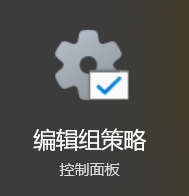
2. Sie können den Befehl „gpedit.msc“ auch direkt in die Adressleiste des Ausführungsdialogfelds eingeben (Tastenkombination Win+R).
3. Erweitern Sie in diesem Fenster: „Computerkonfiguration – Administrative Vorlagen – Windows-Komponenten – Windows Update – Von Windows Update bereitgestellte Updates verwalten“.
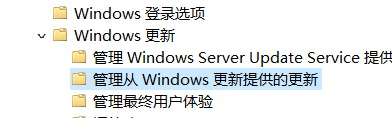
4. Suchen Sie die Einstellung „Aktualisierung der Zielfunktion auswählen“ und doppelklicken Sie, um sie zu öffnen. Befolgen Sie dann die Anweisungen, um auf die Option „Aktiviert“ zu klicken.
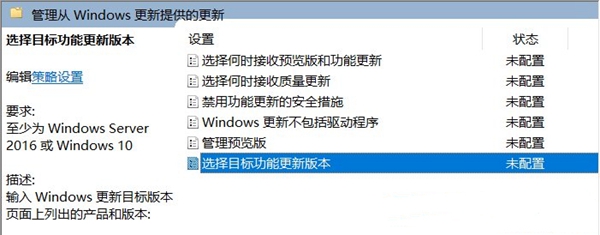
5. Geben Sie dann die beiden wichtigen Zeichen „Windows 10“ und „21H2“ in das Textfeld unten ein, bestätigen Sie die Richtigkeit und speichern Sie die Einstellungen.
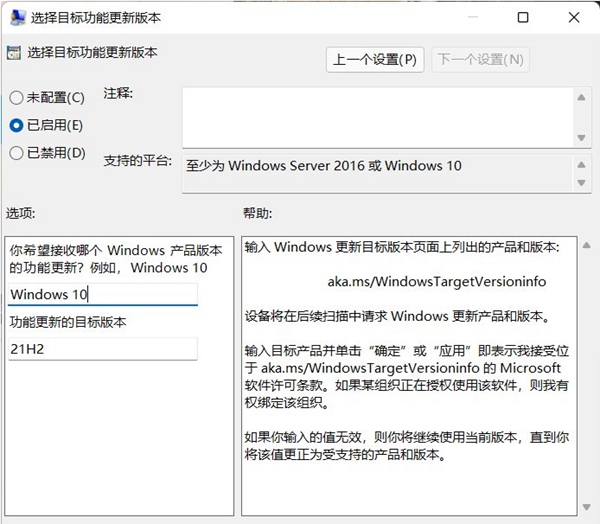
Das obige ist der detaillierte Inhalt vonSo verhindern Sie ein Upgrade auf Win11 in der Win10-Home-Version. Für weitere Informationen folgen Sie bitte anderen verwandten Artikeln auf der PHP chinesischen Website!




